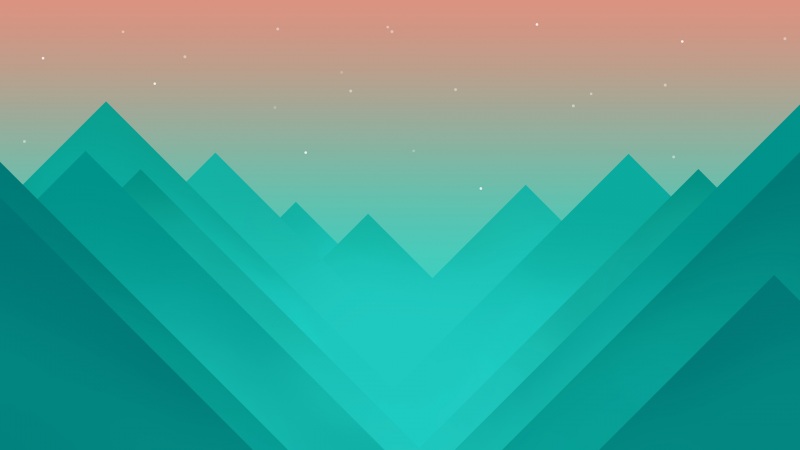Windows有WINRAR,那Mac有哪些好用的免费解压软件呢。系统自带Archive Utility虽然也快捷方便,但是解压的格式很有限,且无法进行加密、分卷压缩。我个人使用的是全能解压,简直是压缩解压神器,相比keka和The Unarchiver,功能更强大,且操作简单。不仅支持的格式丰富,还支持加密压缩、分卷压缩、不解压预览、快捷分享、解压前安全扫描、双击解压、右键快捷压缩解压和解压压缩包里的指定文件,下面来详细介绍下这款解压软件。
1、预览
无需解压就可以看到压缩包里的文件,只需要在Finder中右键打开存档或打开主APP,将压缩包拖拽至主界面就能自动展开压缩包预览里面的文件,双击文件即可预览文件
2、在Finder双击文件解压
如果你习惯了自带的双击解压,只需要在APP进行以下设置,就可以通过双击解压指定的压缩包
3、右键快捷操作
如果你想在Finder中将文件压缩或者解压到指定路径而不是当前路径,可以通过右键快捷方式来实现,选择解压(压缩)到此处是解压(压缩)到当前文件夹,选择解压(压缩)到可以解压(压缩)到自己指定的目录
4、安全解压
有时候从网上下载下来的压缩包可能带有病毒,解压会对计算机造成威胁,使用安全解压功能,可以在解压完成之前对压缩包进行扫描,如果有威胁会弹窗提示文件有危险
5、压缩来自不同路径的文件
有时候我们想压缩的文件可能不在一个目录下,这时候往往需要拷贝到同一路径下,但是全能解压支持将不同路径的文件拖拽到主界面进行压缩
6、快捷分享
全能解压支持将压缩包里的一个或者多个文件直接发送给他人,而无需解压,只需要选中文件,点击分享按钮
7、加密压缩和分卷压缩
有时候需要上传的文件大小超过了限制,可以将压缩包拆分成多个分卷,还可以同时对压缩包进行加密
8、多文件同时压缩/解压
当有多个文件需要解压、压缩时,可以右键同时选中进行压缩和解压,同时有任务栏展示进度